1、打开WPS演示文件,点击【文件】右侧下拉三角。
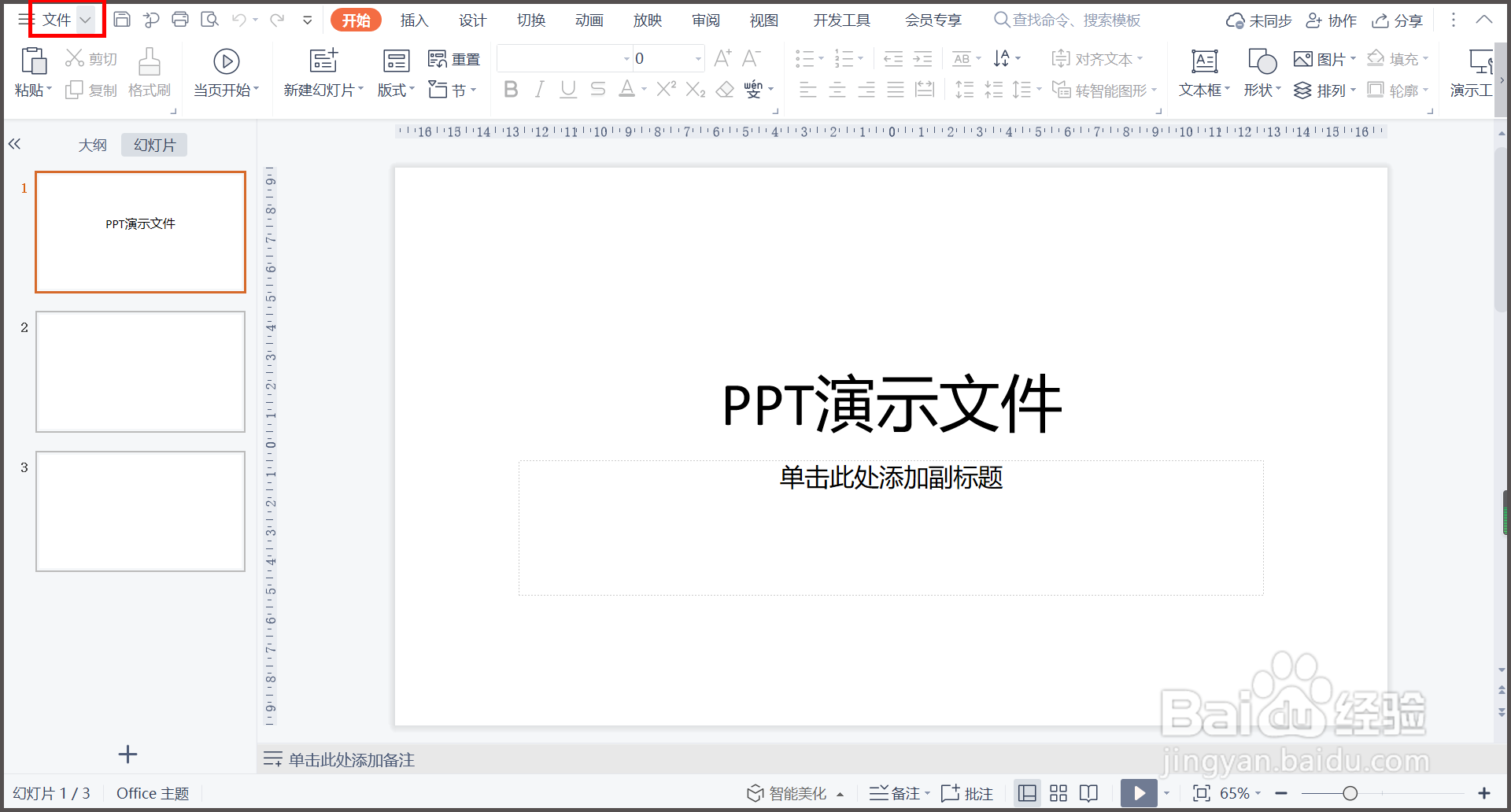
2、依次点击【文件】菜单里的【工具】—【选项】。
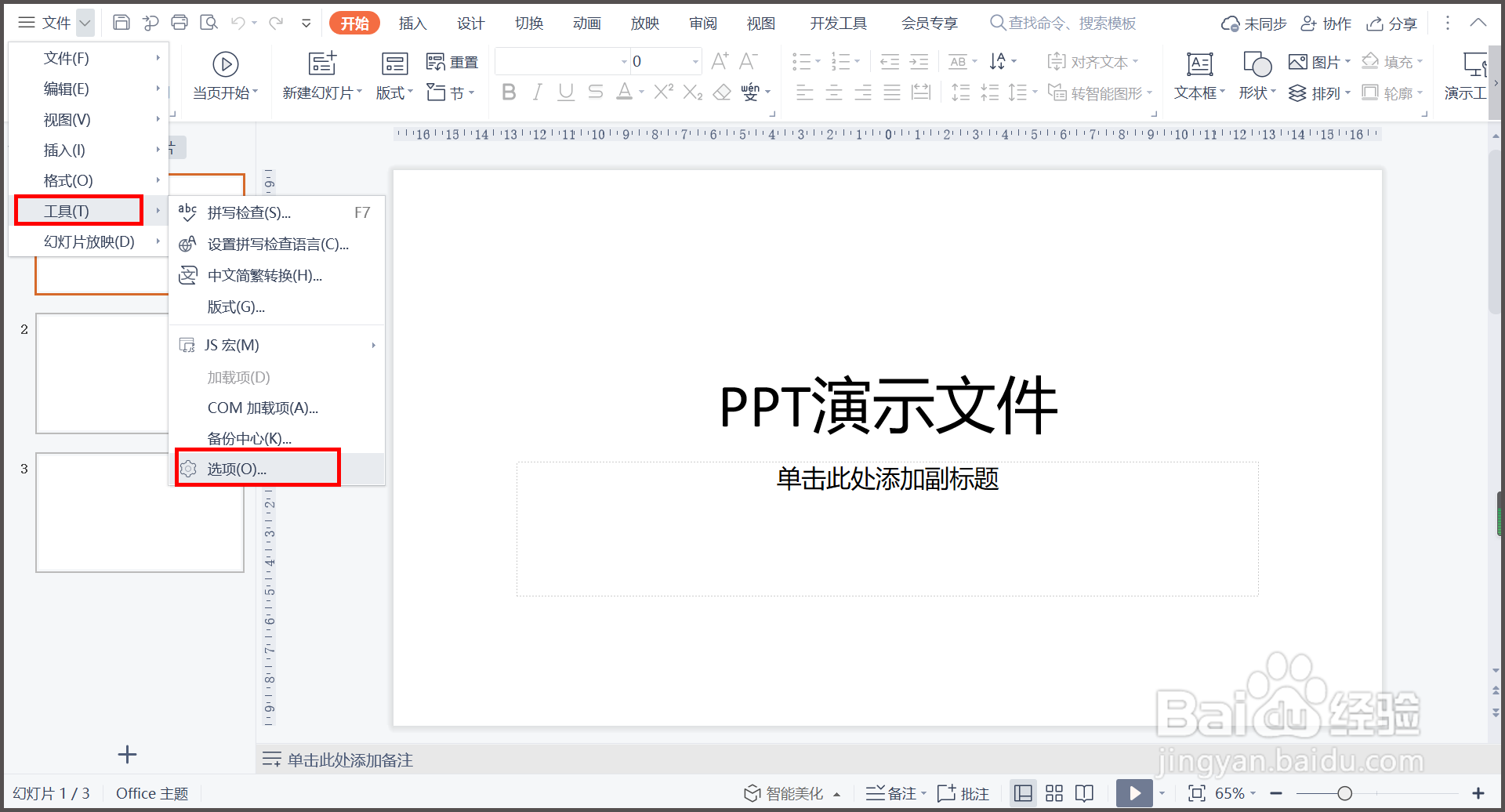
3、输入修改权限密码,再次输入确认,点击【确定】。
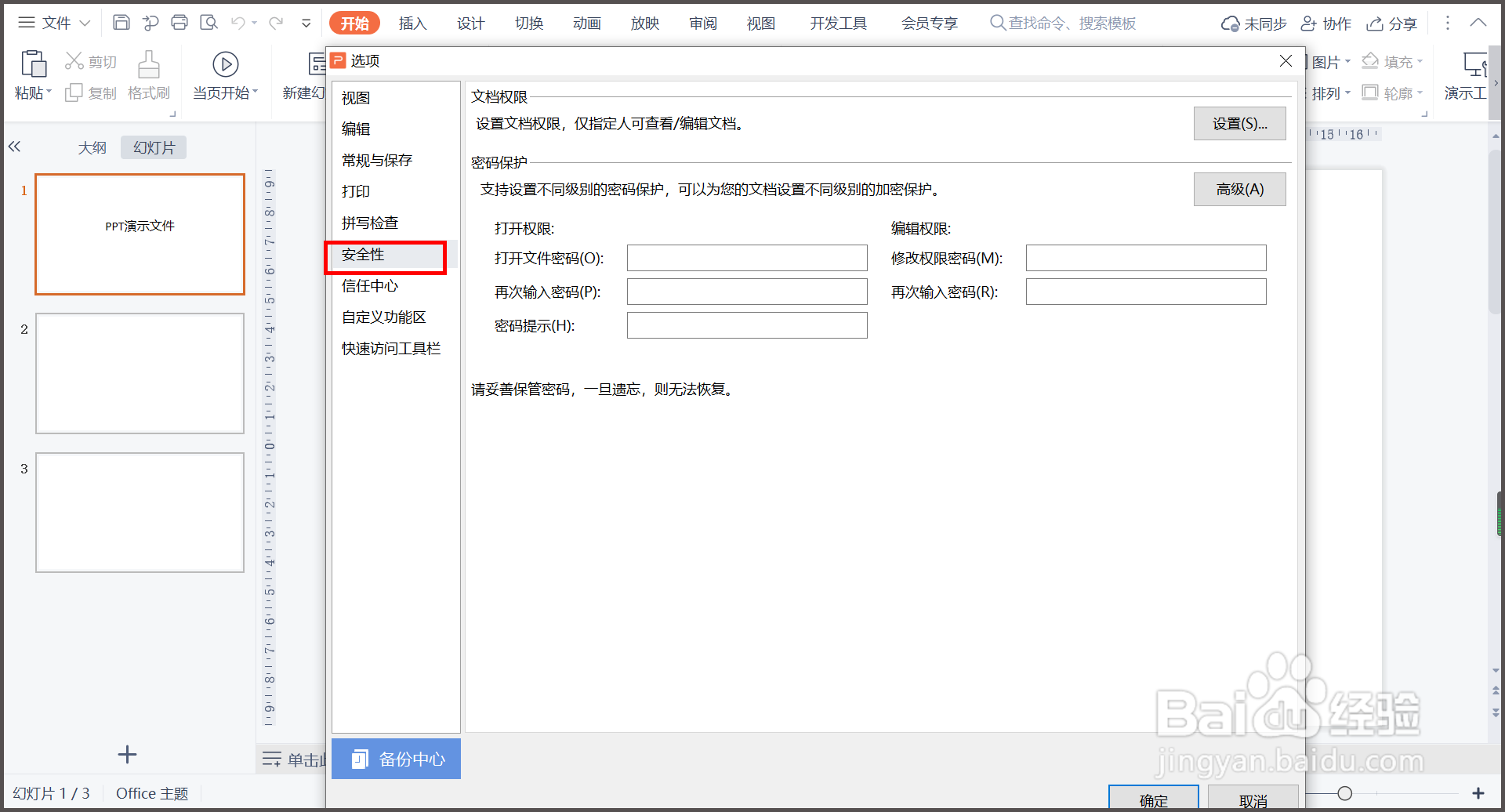
4、输入修改权限密码,再次输入确认,点击【确定】。
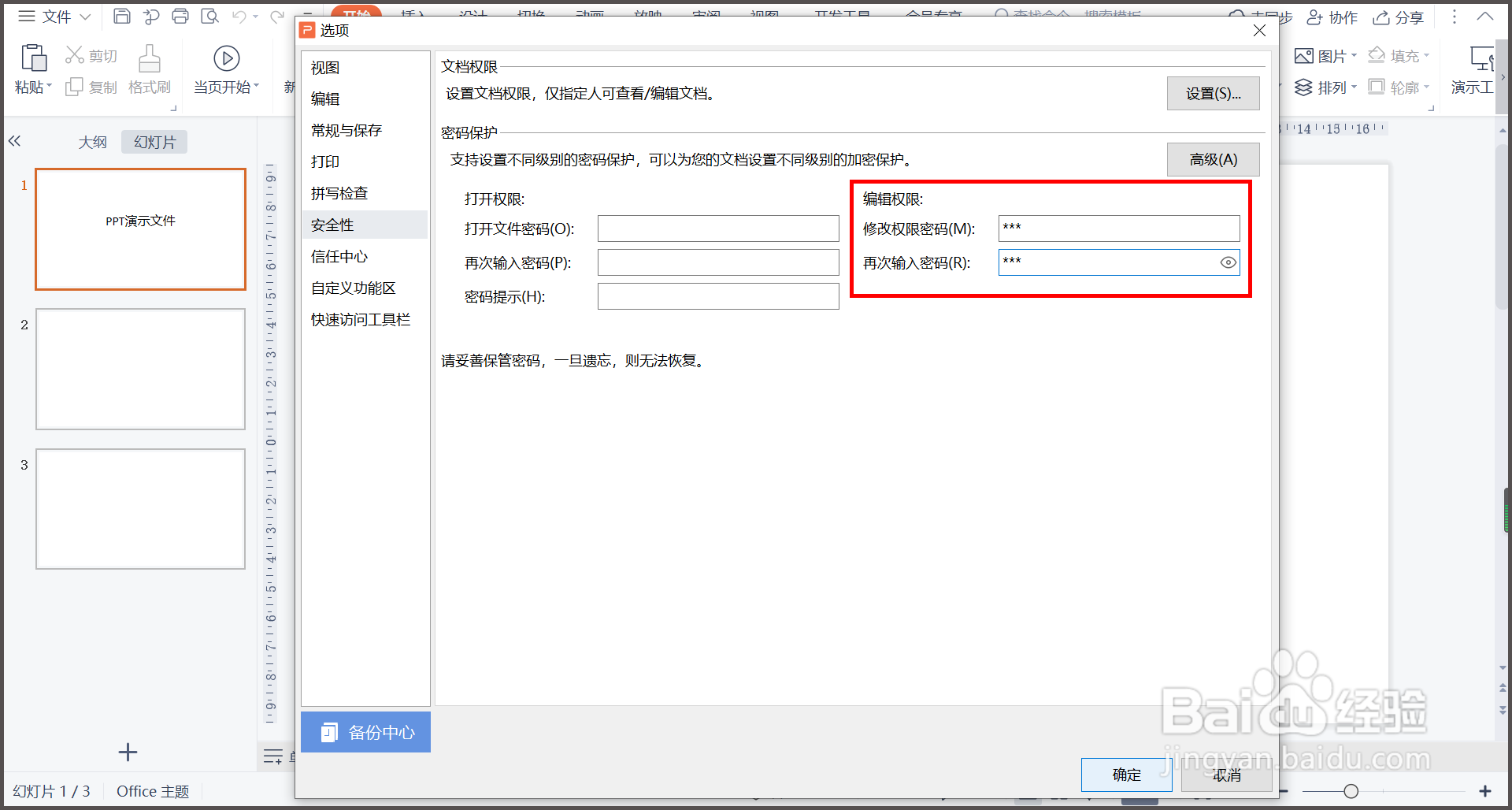
5、重新打开演示文件,点击【只读打开】,只能阅读。
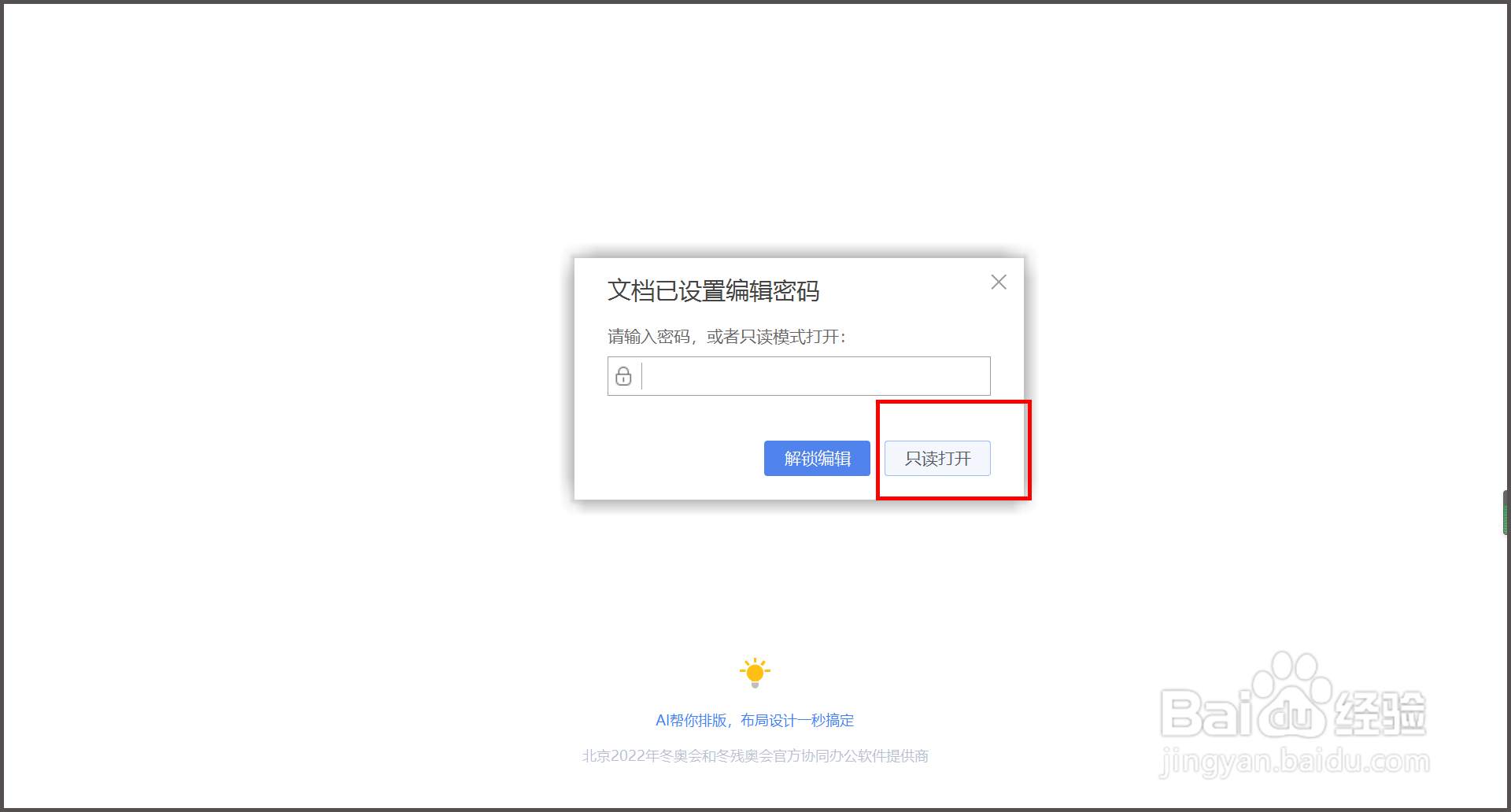
6、如果需要编辑,则输入密码,点击【解锁编辑】。

7、总结:1.打开WPS演示文件,点击【文件】右侧下拉三角。2.依次点击【文件】菜单里的【工具】—【选项】。3.输入修改权限密码,再次输入确认,点击田肖倦娄【确定】。4.输入修改权限密码,再次输入确认,点击【确定】。5.重新打开演示文件,点击【只读打开】,只能阅读。6.如果需要编辑,则输入密码,点击【解锁编辑】。
